

1:打開圖片,選擇圖章工具(S),按住alt+鼠標點擊圖片下方天空位置取樣,然后將原圖中左下多余的房子進行擦除
2:選擇加深/減淡工具(O),對圖片中重要的位置進行優化,加強主體與背景之間的對比

3:復制一層(ctrl+J)模式正片疊底,不透明度改為50%,添加圖層蒙版,點擊蒙版縮略圖,然后選擇畫筆工具(B),前景色設置為黑色(D),在畫布中擦出主體~營造lomo暗角效果


4:點擊圖層面板下方的創建新的填充或調整圖層按鈕,選擇通道混合器,彈出窗口中勾選“單色”
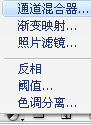
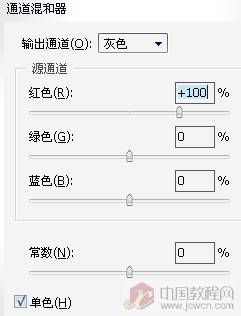

5:接下來分布進行調整,首先調整旋轉體,同步驟4的方法添加曲線調整層:(曲線的設置,同時觀察旋轉體的明度變化)

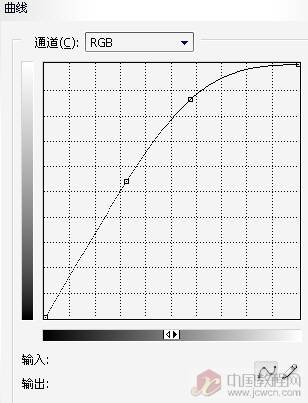
6:點擊曲線層蒙版,選擇畫筆工具(B),在畫布中將天空等部分擦去
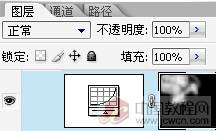

7:接著調整旋轉柱,添加曲線調整層,同時觀察旋轉柱的對比度變化,曲線參數如下:
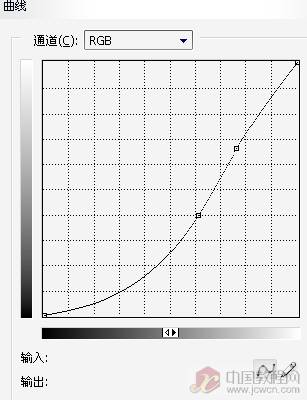
8:與步驟6的方法相同,擦去不需要的部分


推薦設計

優秀海報設計精選集(8)海報設計2022-09-23

充滿自然光線!32平米精致裝修設計2022-08-14

親愛的圖書館 | VERSE雜誌版版式設計2022-07-11

生活,就該這麼愛!2022天海報設計2022-06-02
最新文章

5個保姆級PS摳圖教程,解photoshop教程2023-02-24

合同和試卷模糊,PS如何讓photoshop教程2023-02-14

PS極坐標的妙用photoshop教程2022-06-21

PS給數碼照片提取線稿photoshop教程2022-02-13








